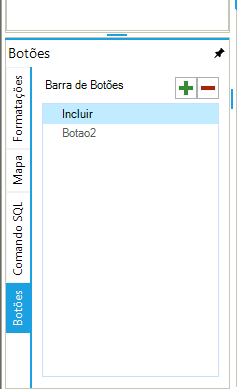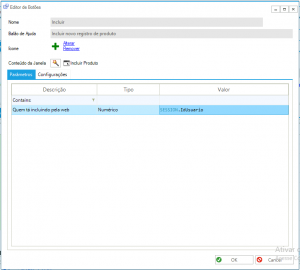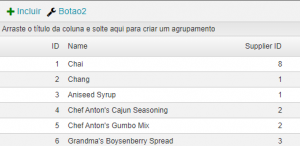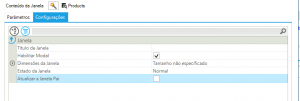Mudanças entre as edições de "Consulta:Botões"
(Incluindo informação sobre as configurações da janela) |
(Identação e imagens) |
||
| Linha 1: | Linha 1: | ||
| + | [[Arquivo:Client Consulta Botao lista.png|miniaturadaimagem]] | ||
| + | [[Arquivo:Client Consulta Botao configuracao.png|miniaturadaimagem]] | ||
| + | [[Arquivo:Web Consulta Botao.png|miniaturadaimagem]] | ||
{{DISPLAYTITLE:Botões da Consulta}} | {{DISPLAYTITLE:Botões da Consulta}} | ||
Os Botões da Consulta são utilizados para disponibilizar '''conexões''' para consultas, formulários dinâmicos ou referências internas, possivelmente representando '''ações''' que não dependem das informações retornadas na Consulta no '''LATROMI Web'''. Essas conexões serão abertas em novas janelas. | Os Botões da Consulta são utilizados para disponibilizar '''conexões''' para consultas, formulários dinâmicos ou referências internas, possivelmente representando '''ações''' que não dependem das informações retornadas na Consulta no '''LATROMI Web'''. Essas conexões serão abertas em novas janelas. | ||
| Linha 19: | Linha 22: | ||
Para escolher o conteúdo da janela, clique no ícone _varinha mágica_, escolha o tipo do objeto e depois escolha o objeto desejado. | Para escolher o conteúdo da janela, clique no ícone _varinha mágica_, escolha o tipo do objeto e depois escolha o objeto desejado. | ||
| − | == Parâmetros do Conteúdo da Janela == | + | === Parâmetros do Conteúdo da Janela === |
Permite o preenchimento dos Parâmetros do objeto escolhido. Os valores podem ser selecionados ou preenchidos manualmente. | Permite o preenchimento dos Parâmetros do objeto escolhido. Os valores podem ser selecionados ou preenchidos manualmente. | ||
| − | == Configurações do Conteúdo da Janela == | + | === Configurações do Conteúdo da Janela === |
| + | [[Arquivo:Client Consulta Botao configuracao configuracoes.png|miniaturadaimagem]] | ||
| − | === Título da Janela === | + | ==== Título da Janela ==== |
Título mostrado na janela. Se não for informado, será usada a descrição do objeto selecionado. | Título mostrado na janela. Se não for informado, será usada a descrição do objeto selecionado. | ||
| − | === Habilitar Modal === | + | ==== Habilitar Modal ==== |
Se habilitado, a janela abrirá em modo Modal, ou seja, qualquer objeto que esteja abaixo da janela só poderá ser acessado quando a mesma for fechada. | Se habilitado, a janela abrirá em modo Modal, ou seja, qualquer objeto que esteja abaixo da janela só poderá ser acessado quando a mesma for fechada. | ||
| − | === Dimensões da Janela === | + | ==== Dimensões da Janela ==== |
Altura e largura da janela. Se não forem especificadas, serão usados os valores padrão conforme o tipo de objeto. | Altura e largura da janela. Se não forem especificadas, serão usados os valores padrão conforme o tipo de objeto. | ||
| − | === Estado da Janela === | + | ==== Estado da Janela ==== |
Estado de tamanho inicial da janela. | Estado de tamanho inicial da janela. | ||
| − | === Atualizar a Janela Pai === | + | ==== Atualizar a Janela Pai ==== |
Se habilitado, a janela pai será atualizada quando a janela filha for fechada. Se a janela filha for um Formulário Dinâmico, a janela pai só será atualizada se o botão 'OK' do Formulário for pressionado ao menos uma vez. | Se habilitado, a janela pai será atualizada quando a janela filha for fechada. Se a janela filha for um Formulário Dinâmico, a janela pai só será atualizada se o botão 'OK' do Formulário for pressionado ao menos uma vez. | ||
| Linha 43: | Linha 47: | ||
== Ver Também == | == Ver Também == | ||
| − | * [[Consulta:Formulários Dinâmicos]] | + | * [[Consulta:Formulários Dinâmicos|Formulários Dinâmicos]] |
* [[Consulta:Visão Geral|Visão Geral da Consulta]] | * [[Consulta:Visão Geral|Visão Geral da Consulta]] | ||
* [[Consulta:Parâmetros|Parâmetros]] | * [[Consulta:Parâmetros|Parâmetros]] | ||
Edição das 16h47min de 7 de fevereiro de 2020
Os Botões da Consulta são utilizados para disponibilizar conexões para consultas, formulários dinâmicos ou referências internas, possivelmente representando ações que não dependem das informações retornadas na Consulta no LATROMI Web. Essas conexões serão abertas em novas janelas.
Índice
Configuração dos Botões
Na tela de modificação de Botão, estão uma série de campos de configuração, os quais serão descritos abaixo:
Nome
Nome do Botão. É um campo chave, usado para identificar o Botão dentro do sistema. Ele deve ser único dentro da Consulta. Esse nome também é o texto que será exibido no LATROMI Web para o usuário.
Balão de Ajuda
Texto do balão de ajuda, que é mostrado no navegador ao posicionar o cursor do mouse sobre o Botão. Esse campo pode ser deixado em branco.
Ícone
Imagem que aparecerá à esquerda do nome do Botão O ícone é opcional e, se não for usado, o Botão será representado no LATROMI Web apenas com o seu nome.
Conteúdo da Janela
Objeto que será aberto na nova janela quando o Botão for pressionado no LATROMI Web. Pode ser de um dos seguintes três tipos: Referência Interna, Fomulário Dinâmico ou Consulta. Em todos os casos, é permitida a passagem de Parâmetros para o objeto e a configuração da janela. Para escolher o conteúdo da janela, clique no ícone _varinha mágica_, escolha o tipo do objeto e depois escolha o objeto desejado.
Parâmetros do Conteúdo da Janela
Permite o preenchimento dos Parâmetros do objeto escolhido. Os valores podem ser selecionados ou preenchidos manualmente.
Configurações do Conteúdo da Janela
Título da Janela
Título mostrado na janela. Se não for informado, será usada a descrição do objeto selecionado.
Habilitar Modal
Se habilitado, a janela abrirá em modo Modal, ou seja, qualquer objeto que esteja abaixo da janela só poderá ser acessado quando a mesma for fechada.
Dimensões da Janela
Altura e largura da janela. Se não forem especificadas, serão usados os valores padrão conforme o tipo de objeto.
Estado da Janela
Estado de tamanho inicial da janela.
Atualizar a Janela Pai
Se habilitado, a janela pai será atualizada quando a janela filha for fechada. Se a janela filha for um Formulário Dinâmico, a janela pai só será atualizada se o botão 'OK' do Formulário for pressionado ao menos uma vez.